最高の無料の Raw Image Converter ソフトウェアとオンライン ツール
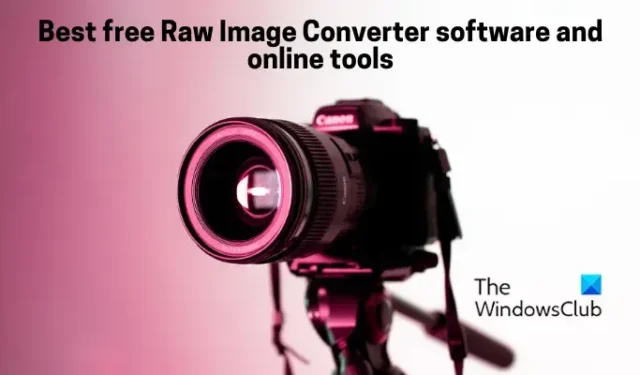
カメラの生画像を標準形式に変換するために使用できる最高のソフトウェアとオンライン ツールを次に示します。これらのソフトウェアと Web サイトを使用すると、ARW、CR2、CRW、DNG、NEF、SRW、RAW、RAF などの RAW 画像を変換できます。また、これらのコンバーターのほとんどはバッチ画像変換をサポートしています。したがって、複数の未加工の画像をインポートして、それらすべてを同時に他の形式に変換できます。さらに、変換前に使用するさまざまな画像編集オプションも提供します。
最高の無料の Raw Image Converter ソフトウェアとオンライン ツール
Rawカメラ画像をPNG、JPG、GIFなどの標準形式に変換するために使用できる最高のフリーソフトウェアとオンラインツールのリストを次に示します。
- Chasys Draw IES コンバーター
- XnConvert
- フォトスケープ
- 賢者の親指
- ILoveIMG
- オンライン変換
- FreeFileConvert
- デジカム
- イムバッチ
- Raw.Pics.Io
1] Chasys Draw IES コンバーター
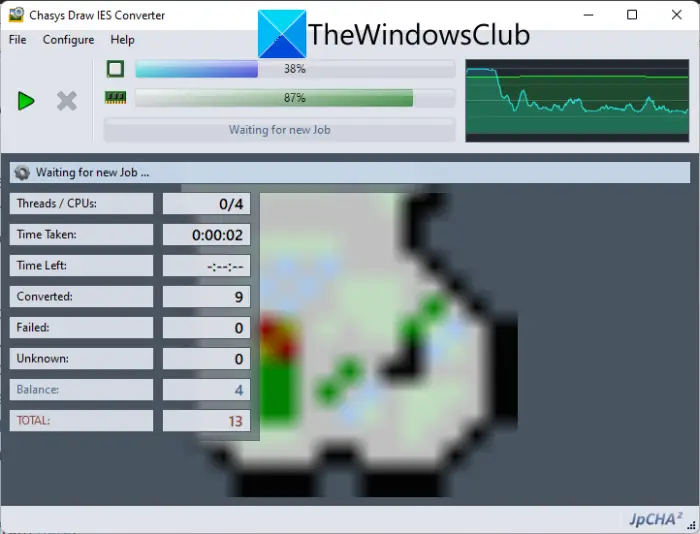
Chasys Draw IES Converter は、Windows 11/10 用の優れた無料の生画像コンバーターです。生の画像を JPG、GIF、BMP、TIFF、PNG、その他の画像形式にバッチ変換できます。それを使用して、NEF、ARW、CR2、ORF、およびその他の生の画像を変換できます。
まず、コンピュータにChasys Draw IEがインストールされていることを確認してください。この無料の画像処理スイートは、ここからダウンロードできます。その後、Chasys Draw IES Converter アプリを開き、生の画像が保存されているソース フォルダーを選択し、[次へ] ボタンをタップします。
次に、変換された画像の出力場所を入力して、[次へ] をクリックする必要があります。次に、利用可能なものから出力画像形式を選択するだけです。JPG、PNG、GIF、BMP、TIFF、WebP などのさまざまな出力画像形式をサポートしています。
出力形式の選択が完了すると、変換された画像をカスタマイズするための編集オプションが提供されます。サイズ変更、回転、メタデータ編集オプションなどの機能を使用して、画像を編集できます。
最後に、[開始] ボタンをクリックして、バッチ生画像変換を開始します。
Chasys Draw IES コンバーターは、Chasys Draw IES と呼ばれる無料の画像処理スイートの一部です。Chasys Draw IES Artist (グラフィックの編集と作成) とChasys Draw IES Viewer (画像とスライドショーの表示)を含む 2 つのアプリが含まれています。
2]XnConvert
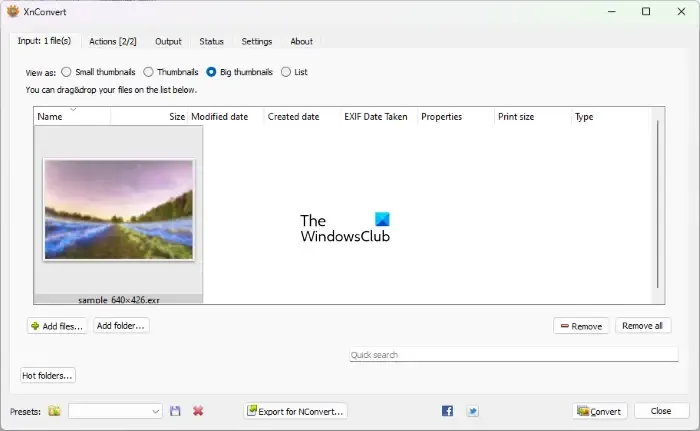
XnConvert は、Windows 11/10 用の無料のバッチ生画像変換ソフトウェアです。ARW、NEF、RAW、CR2、DNG、その他さまざまな形式の RAW 画像を変換できます。JPG、PNG、GIF、ICO、PDF、BMP、WebP、TIFF などの出力形式をサポートしています。生の画像を変換する前に、トリミング、サイズ変更、回転、明るさ、コントラスト、ガンマ、マスクの追加、フィルターの適用、DPI の設定、色の置き換え、透かしなどの編集機能を使用して画像を処理することもできます。
XnConvert を使用して raw 画像を一括変換する手順は次のとおりです。
- まず、XnConvert をダウンロードしてインストールし、アプリを開きます。
- その後、 [入力] タブに移動して、すべてのソース RAW 画像を一度にインポートします。ソース画像のサムネイルを表示することもできます。
- これで、使用可能な画像編集オプションを使用して [アクション] タブを使用できるようになりました。
- 次に、[出力] タブから対象の画像形式を選択し、その他の出力オプションをカスタマイズします。
- 最後に、[変換] ボタンをクリックしてバッチ raw コンバーターを開始します。
すべての Camera Raw 画像を他の形式にすばやく変換できる、もう 1 つの優れた Raw 画像コンバーターです。
3]フォトスケープ
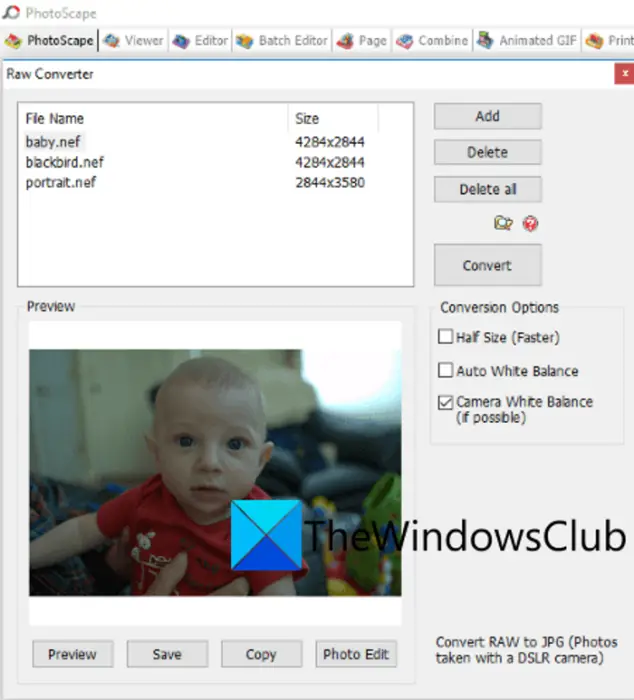
このリストにあるもう 1 つの無料の生画像変換ソフトウェアは PhotoScape です。さまざまな生の画像形式を JPG 画像形式に変換できます。良い点は、バッチ生画像コンバーターであることです。そのため、一度に複数の生画像のセットを JPG 形式に変換できます。CR2、CRW、NEF、NRWなどの生の画像フォーマットをサポートしています。
この画像処理スイートは、さまざまな画像ユーティリティ ツールを提供します。これらのツールには、エディター、ビューアー、名前の変更、紙の印刷、アニメーション GIF、結合、バッチ エディターなどがあります。生の画像を変換するには、Raw コンバーターツールを使用する必要があります。方法を確認しましょう。
PhotoScape で Raw 画像を変換する方法は?
PhotoScape で生の画像を変換する手順は次のとおりです。
- まず、PhotoScape の公式 Web サイトからダウンロードしてインストールします。
- その後、メインアプリケーションを開きます。
- これで、ホーム画面にさまざまなツールが表示されます。Raw Converterツールをクリックするだけです。
- 次に、変換する 1 つまたは複数の RAW 画像をインポートします。
- ハーフ サイズ、オート ホワイト バランス、カメラ ホワイト バランスなどのオプションを使用して、結果の画像をカスタマイズすることはできません。
- 最後に、[変換] ボタンをクリックして、未加工の画像の変換を開始します。
気に入った場合は、ここからダウンロードできます。
4] セージサムズ
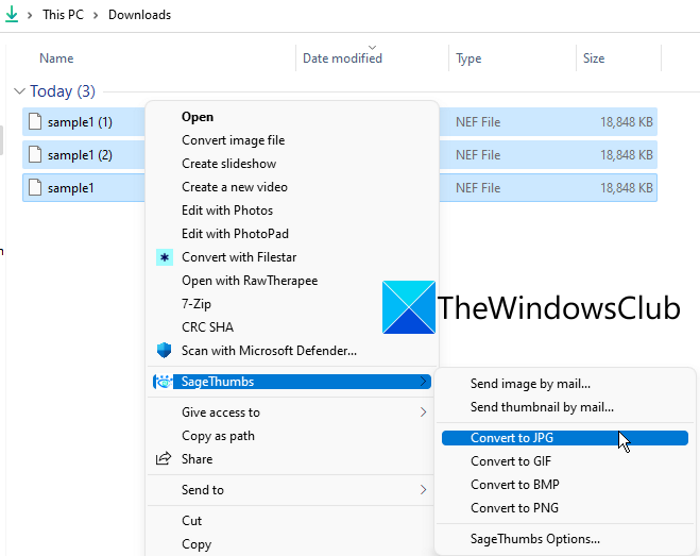
SageThumbs は、別の種類の raw 画像変換ソフトウェアです。このコンバーターは、サポートされている画像形式のコンテキスト メニューから直接アクセスできます。このソフトウェアをインストールすると、右クリックのコンテキスト メニューに追加されます。生の画像を右クリックするだけで、JPG、PNG、GIF、BMP などの形式に変換できます。ARW、NEF、CR2、CRW、CAM、DCR、KDC、および PGM は、このソフトウェアが変換できるサポートされている raw イメージです。
それを介して生の画像をバッチ変換することもできます。方法を確認しましょう。
SageThumbs を使用して右クリックのコンテキスト メニューから生の画像をバッチ変換する方法は?
以下の手順に従います。
- まず、このアプリケーションを PC にダウンロードしてインストールします。
- その後、入力した raw 画像を保存したソース ディレクトリに移動します。Win+E を使用してファイル エクスプローラーを開き、画像フォルダーに移動します。
- 次に、変換する必要があるすべての生の画像を選択し、それらを右クリックします。
- 次に、コンテキスト メニューから SageThumbs オプションに移動し、画像を変換する出力形式を選択します。
- 出力を選択すると、生の画像の変換が開始され、ソース画像と同じディレクトリに保存されます。
この高速な raw 画像コンバーターは、ここからダウンロードできます。
5] アイラブIMG
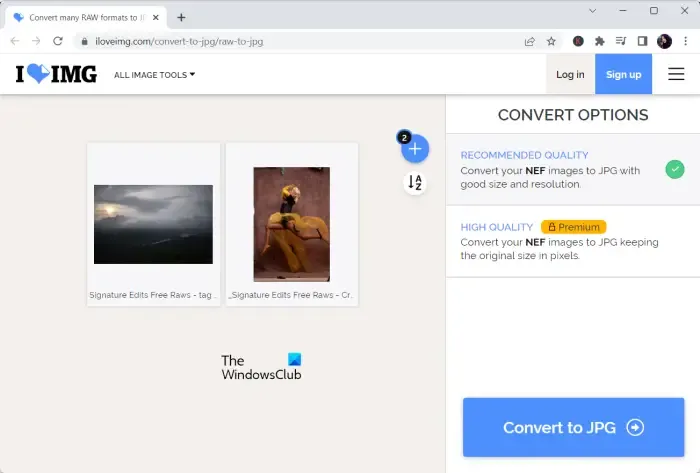
無料のオンライン ツールをお探しの場合は、ILoveIMG をお試しください。これは、生の画像を変換できる無料の画像変換 Web サイトです。CR2、RW2、NEF、ARW、SR2、ORF、PEF、RAF、RAW 画像を JPG 形式に変換できます。バッチ変換にも対応しています。したがって、できるだけ多くの入力画像をインポートしてから、それらを JPG 形式に変換します。
まず、Web ブラウザーで ILoveIMG の Web サイトを開き、すべてのソース生画像をそのインターフェイスにドロップします。その後、「JPGに変換」ボタンを押して変換を開始できます。それと同じくらい簡単です。
ここで試すことができます。また、画像透かしツール、画像回転子、ミーム ジェネレーター、HTML から画像へのコンバーターなど、その他のツールも提供します。
6]オンライン変換
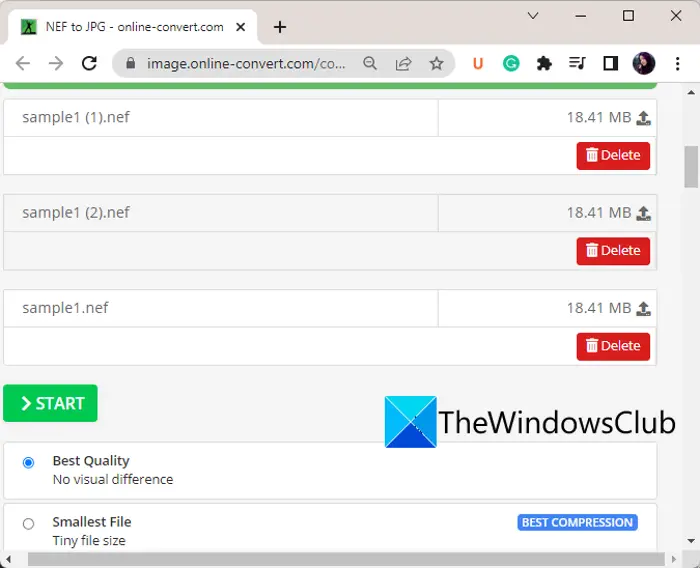
次に使用できるオンライン生画像コンバーターは Online-Convert です。さまざまな未加工のカメラ画像を JPG、PNG などの標準画像形式に変換できます。この Web サービスでは、変換前にソース画像を編集するオプションもいくつか提供されています。これらのオプションは、画質、画像解像度、DPI、カラー フィルターなどです。
生の画像をオンラインでバッチ変換する方法は?
まず、Web ブラウザを開き、そのWeb サイトに移動します。次に、生の画像を変換する出力形式に従ってオプションを選択します。その後、[ファイルの選択] ボタンをクリックし、PC からソース イメージを参照して選択します。Dropbox や Google Drive などの他のソースから生の画像をインポートできます。ここで、[設定] オプションを使用して出力オプションを設定します。最後に、[開始] ボタンをタップすると、ソースの生画像の変換が開始されます。
7] FreeFileConvert
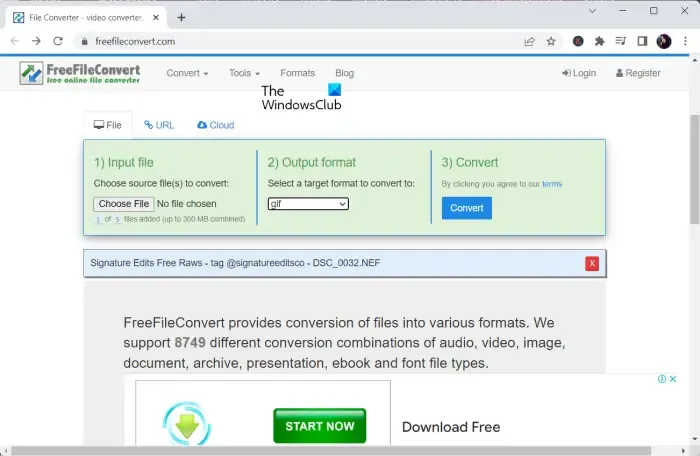
FreeFileConvertは、次の無料オンライン生画像変換ツールです。これを使用して、すべての Camera Raw 画像を JPG、PNG、ICO、GIF、およびその他のいくつかの画像形式に変換できます。ラスター画像形式だけでなく、生画像を EPS や SVG などのベクター画像形式に変換することもできます。一度に最大 5 つの raw 画像を変換できます。
ウェブサイトを開いて、コンピューターからソースの生の画像を選択するだけです。URL を使用して、または Google ドライブや Dropbox などのクラウド ストレージから画像をインポートすることもできます。完了したら、さまざまな利用可能な形式からターゲットの画像形式を選択し、[変換] ボタンを押します。生の画像を変換し、後で出力画像を PC にダウンロードできます。
8]デジカム
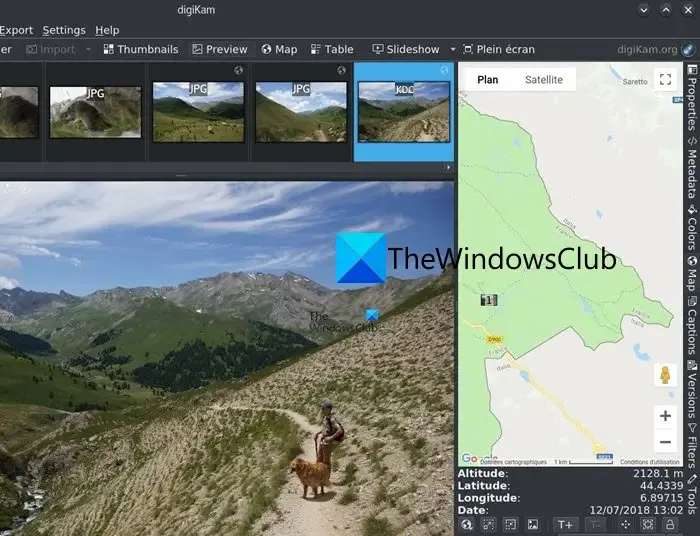
digiKam は、Windows 11/10 用の無料でオープンソースの生画像変換ソフトウェアです。これは主に、コンバータ オプションも提供する写真管理ソフトウェアです。生の画像を編集して、BMP、CUR、JPG、ICO、PNG、TIFF、WEBP などの別の形式で保存できます。
まず、画像エディターを開いて、ソースの生画像をインポートする必要があります。その後、必要に応じて、サイズ変更、回転、反転、いくつかの効果、カラー マネージメント オプション、ぼかし、シャープなどのツールを使用して画像を編集できます。完了したら、[エクスポート] ボタンをクリックして、目的の出力形式を選択します。出力として JPG 形式を選択した場合は、JPEG 品質やクロマ サブサンプリングなどのカスタマイズ オプションが利用できます。
このソフトウェアは、digikam.orgからダウンロードできます。
9]イムバッチ
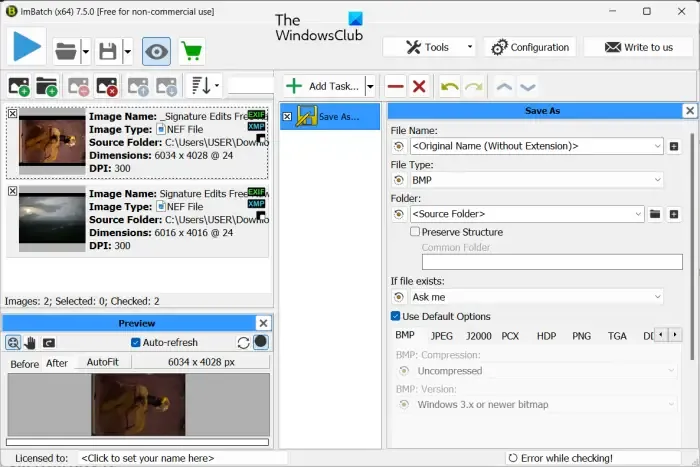
ImBatch は、このリストにあるもう 1 つの無料の生画像変換ソフトウェアです。これを使用すると、生の画像のバッチをいくつかの一般的な画像形式に手間をかけずにすばやく変換できます。CR2、CRW、DNG、NEF、RAW、ORF、SRW、RAF などの RAW 画像フォーマットを変換できます。出力として、BMP、PNG、JPG、GIF、DDS、DCX、PCD、PCX、TIF、TIFFなどを含むさまざまな画像フォーマットをサポートしています。
また、さまざまな機能を使用して画像を一括編集することもできます。これらの機能には、透かし、自動強化、色管理、自動トリミング、反転、サイズ変更、回転、DPI の設定などの画像編集オプションが含まれます。
ImBatch で raw 画像を変換するには、[追加] ボタンをクリックして、変換したい複数の raw 写真を参照してインポートします。その後、[タスクの追加] ボタンをクリックし、[保存] タブに移動します。次に、[名前を付けて保存]タスクを選択します。
次に、追加されたタスクを選択し、右側のペインからその構成をカスタマイズできます。次に、[ファイルの種類] ドロップダウン オプションで、要件に応じてターゲット形式を選択できます。選択したターゲット形式に従って、いくつかの otuptu オプションをカスタマイズすることもできます。同様に、出力形式として JPEG を選択した場合、その出力品質、DCT 方式などをカスタマイズできます。
ImBatch を使用して raw 画像を高品質の JPG 画像に変換する場合は、[デフォルト オプションを使用] チェックボックスをオフにするだけです。その後、JPEG 品質スライダーを右にドラッグし、90% から 100% 程度の高い値に設定します。
完了したら、ツールバーの上部にあるバッチ画像処理の実行ボタンを押します。次に、すべての生の画像を選択した形式に変換します。
ここで入手できます。
10] Raw.Pics.Io
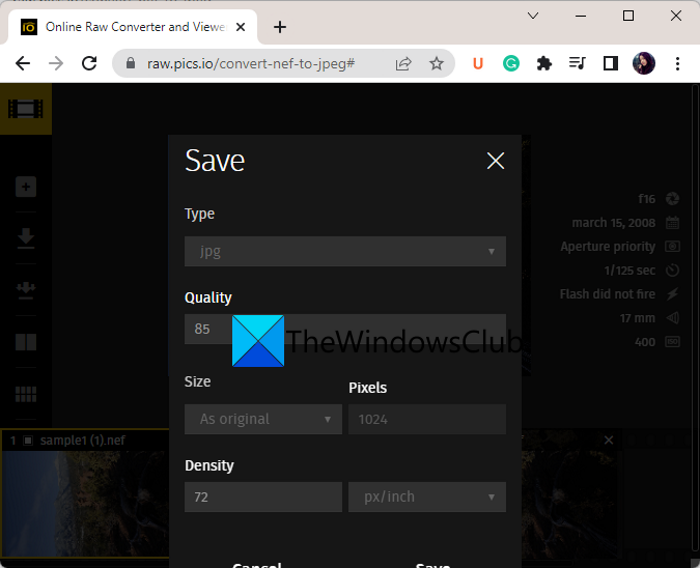
Raw.Pics.Io を使用して生の画像を変換することもできます。これは、RAW 画像を JPG および PNG 画像形式に変換できる無料のオンライン RAW 画像処理ツールです。変換前にさまざまな画像オプションをカスタマイズすることもできます。たとえば、ソース RAW 画像のグラデーション、カーブ、ペディア、温度、明るさ、およびその他のパラメーターを編集してから、それらを他の形式に変換できます。
Raw:.Pics.Io を使用して生の画像を変換する方法は次のとおりです。
- まず、ブラウザで Raw.Pics.Io の公式 Web サイトにアクセスし、1 つまたは複数の生のカメラ画像をインポートします。
- 次に、利用可能なツールを使用して入力写真を編集し、左側のペインから [すべて保存] オプションを押します。
- その後、出力画像形式を選択し、画像の解像度と品質を設定し、[保存] ボタンを押して未加工の画像変換プロセスを開始します。
ここでRaw.Pics.Io を試してください。
RAWはJPEGより鮮明ですか?
RAW 画像は、最高レベルの詳細をキャプチャするため、JPG 画像よりも間違いなく鮮明です。ただし、ファイルサイズも大きくなります。JPEG 画像はサイズがコンパクトで、RAW 画像よりも一般的にサポートされている形式です。したがって、RAW 画像を JPEG に変換する場合は、Chasys Draw IES Converter、XnConvert、ILoveIMG、PhotoScape などの上記のツールを使用できます。


コメントを残す